Co je režim Fashboot Mode na Androidu

- 714
- 0
- Ctirad Kužel
Mobilní operační systém Android je charakterizován funkčností, spolehlivostí a možností hluboké kontroly. Protože akce uživatelů jsou někdy schopny způsobit větší poškození systému než škodlivé programy, je přístup k systémovým funkcím omezen vývojáři. Zároveň zkušení uživatelé často otevírají root-right, aby provedli změny svým vlastním způsobem, ale nezapomeňte, že zásah v prostředí Android bez určitých znalostí a dovedností je pro systém nebezpečný. Kromě Rut-Povupe nabízí velké příležitosti režim režimu Fastboot, který existuje odděleně od operačního sálu. Shell, srovnatelná s BIOS na počítačích, je součástí softwaru pro Android, tato softwarová komponenta se používá k ladění smartphonu, jeho dobití a dalších úprav. Navzdory vysoké úrovni spolehlivosti a na zařízeních pro Android existují poruchy, takže uživatelé někdy mohou pozorovat spontánně aktivovaný provozní režim rychlého zatížení, pro který není vzhled „samotvoření“ charakteristický, proto může dobře signalizovat poruchu selhání , ačkoli situace je často jednorázová. Obnovení zařízení v tomto případě je neúčinné, ale neměli byste panikařit, i když absolutně nechápete, co s tím vším dělat. Správné opatření, podle pokynů pro odchod z režimu pomůže vyřešit problém během několika minut.

Práce s režimem Fastboot Mode v Androidu.
Co je režim Fastboot
V ruštině zní název tohoto softwarového nástroje jako „režim rychlého načítání“ a v případě použití na notebookech zahrnuje jeho úkol urychlení spuštění operačního systému obcházením softwaru BIOS a ladění softwaru. Komponenta Fastboot není svázána s konkrétním operačním systémem, ale častěji se vyskytuje na Androidu a zde je jeho funkčnost již jiná. V mnoha ohledech existuje podobnost s populárnějším zotavením. Když mluvíme o režimu Fastboot, zvažujeme, co to je na Androidu, protože uživatelé se častěji setkávají s tímto režimem na chytrých telefonech a tabletech. Nástroj pro režim Fastboot je softwarová komponenta, nezávislá na systému a použita vývojáři pro nastavení aplikací a přeinstalování OS. Kromě toho mohou funkce rychlébuty využívat služby a zkušení uživatelé. Režim Fastboot v zařízeních Android je implementován na úrovni hardwaru. Programový kód je registrován v čipu paměti, na místě chráněném před nahráváním a čtením, což znamená nemožnost poškození.
Prostřednictvím nástroje je zajištěn přístup k systémovým prvkům chytrých telefonů a tabletů pro jejich správu z počítače. U PC nebo notebooku bylo v tomto režimu rozpoznáno zařízení ponořené do tohoto režimu, je nutné instalovat ovladače pro spojení mezi zařízeními odpovídajícími modelu smartphonu. Vzhledem k tomu, co je režim Fastboot na Androidu, uvádíme seznam hlavních funkcí dostupných při aktivaci komponenty:
- Záloha a obnova systému;
- Přeinstalování operačního sálu;
- Změna nastavení skrytého systému;
- Eliminace problémů v práci OS;
- Získání pravého kořene;
- Instalace komponent;
- Obnovení aplikací;
- Testování softwaru atd.
Režim Fastboot je spuštěn před firmwarem, liší se v autonomii, což znamená, že režim lze použít, i když není možné načíst systém nebo jeho nesprávný provoz vážnými selháním.
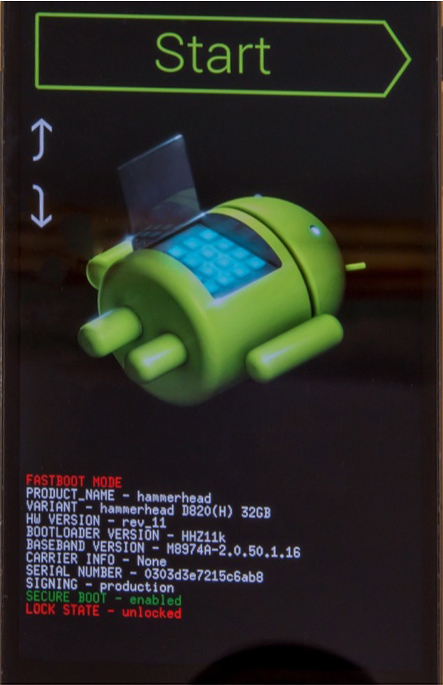
V jakých případech je aktivován režim Fastboot
FastBut může být spuštěn různými způsoby, prostřednictvím standardní menu nebo současně stisknutí tlačítek napájení a hlasitosti, ale spontánní start je často špatným znamením. Následující faktory mohou vyvolat nezávislé zatížení režimu Fastboot:
- Systémové selhání;
- Náhodná aktivace uživatelského režimu;
- Neúspěšný pokus o přehrát zařízení pomocí režimu obnovy;
- Připojení pomocí USB k počítači s aktivovanou možností „Rychlé zahrnutí“;
- Získání root-right pomocí softwaru třetích stran;
- Odstranění systémových spustitelných souborů uživatelem následně negramotným používáním RUT-Right;
- Vliv škodlivých programů, které mohou poškodit nebo odstranit prvky systému, které nejsou vyloučeny, pokud existují pokročilá uživatelská práva.
Uživatel, který záměrně ponořil zařízení do rychlého, pravděpodobně chápe, jak pracovat s funkčností a provádí akce v závislosti na jeho plánech. Ale co dělat, když byl režim Fastboot aktivován náhodou. Zvažte, jak opravit tuto situaci, když máte obrázek s obrázkem otevřeného robota symbolizujícího Android, jakož i systémová data zařízení.

Jak se dostat z režimu Fastboot
Jak již bylo zmíněno, je často zbytečné restartovat zařízení, včetně extrakce baterie. Znovu načíst práce za předpokladu, že nástroj je náhodně aktivován. Zpravidla je nepravděpodobné, že by tyto akce získalo zařízení z režimu, ale existují efektivní způsoby použitím jedné, z nichž se můžete vrátit do běžné práce opuštěním prostředí FastButa. V závislosti na důvodu pro ponoření zařízení do režimu Fastboot se, jak se dostat z tohoto režimu, se můžete lišit, můžete provést postup prostřednictvím smartphonu nebo s zapojením počítače.
Normální pracovní režim
Za prvé, stojí za to se pokusit vybrat normální načítání zařízení, pro které jsou provedeny následující akce:
- Vypněte zařízení a vypínejte tlačítka napájení a tlačítka hlasitosti současně, podržte, dokud se neobjeví nabídka Mode Mode nebo normální načtení OS (asi 10 sekund);
- V nabídce se položky používají pomocí tlačítka hlasitosti;
- Vyberte normální spuštění použitím tlačítka Redukce objemu.
Při normálním fungování se zařízení zapne a načte Android OS. V některých případech si uživatelé všimnou načítání režimu po interakci smartphonu s počítačem a nic nebrání ničemu v provádění jakýchkoli akcí, problém nastává při odpojení od PC. Jev je často spojen s odpojením možnosti, například odborníky na servis po práci se zařízením. Můžete to opravit takto:
- Po normálním zatížení jdeme do nastavení;
- V sekci „Screen“ nebo „Special Fanbities“ odstraníme vlajku z bodu rychlého načítání “.
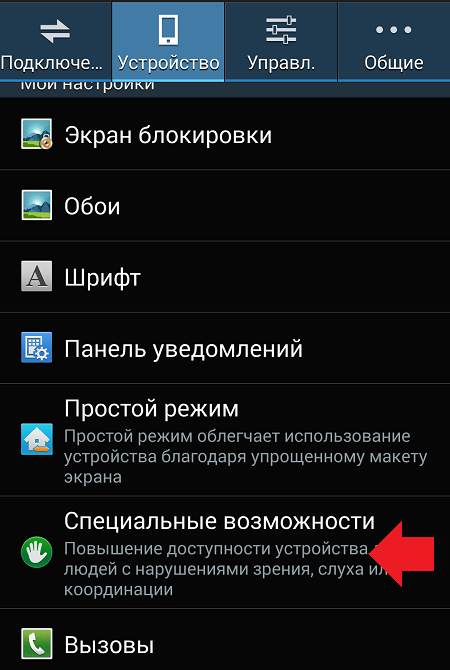
Režim obnovení
Chcete -li vrátit zařízení do normálu, můžete použít režim obnovy, který vám umožní vypustit nastavení továrny, záložní kopii dat, aktualizovat firmware a další akce bez načtení systému. Obnovení zahrnuje formátování všech dat, tj. Návrat zařízení do stavu „pole“, takže je lepší, pokud máte jejich kopii. Pro provedení postupu provádíme následující:
- Aktivujeme režim držením tlačítek napájení a zvýšením nebo snížením objemu (v závislosti na modelu smartphonu), očekáváme načítání;
- Nejprve byste se měli pokusit načíst odtud v normálním režimu, proč zvolit "Reboot";
- Pokud to nepomohlo a zařízení znovu šlo do režimu FastBoot, aktivujte obnovení a v hlavní nabídce vyberte „Vymazat data/tovární resetování“;
- Očekáváme úkol, po kterém bude restartovat.
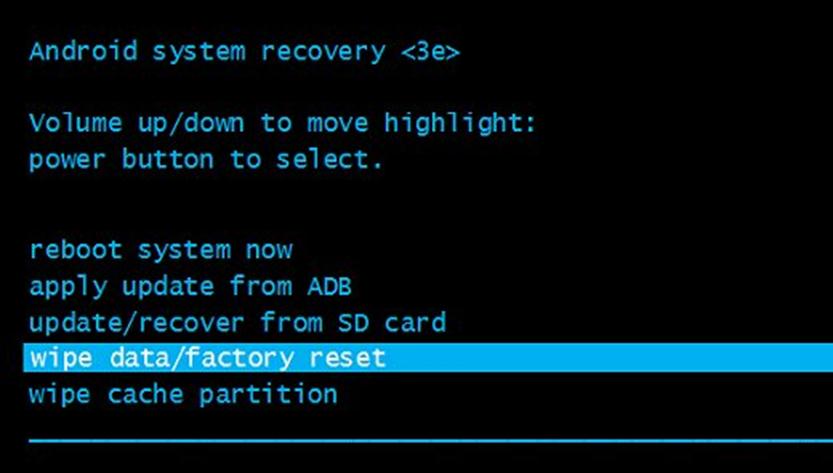
Metoda ve většině případů pomáhá, ale mínus je to, že musíte znovu nainstalovat aplikace, které potřebujete Nákup zařízení.
Fastboot Exit s počítačem
Chcete -li ukončit rychlébut pomocí PC, budou vyžadovány odpovídající ovladače, které jsou vhodné pro modely zařízení. Je lepší stahovat software z oficiálních zdrojů, aby se zabránilo penetraci se soubory malwaru. Je tedy nutné provést následující:
- Stažené dříví zbytečně ohýbáme do složky;
- Smartphone připojíme k PC pomocí USB;
- Z ovládacího panelu (nebo jiným způsobem) voláme Správce zařízení;
- Vyberte položku „Ostatní zařízení“ a stiskněte PKM na „rozhraní ADB“;
- Vybereme z položky „Aktualizovat ovladače“, která se objevila v nabídce, stisknutím odpovídajícího tlačítka prohledáváme počítač a označujeme cestu k katalogu, kde jsme rozbalili palivové dříví. Nyní bude zařízení muset změnit název pomocí „rozhraní ADB“ ve jménu zařízení.
Po instalaci vhodných ovladačů provádíme následující kroky:
- Otevřete konzolu „Perform“ na počítači (jakýmkoli pohodlným způsobem, například pomocí kombinace klíče Win+R);
- V příkazovém řádku představíme restart FastBoot, potvrďte akci, po které se chytrý telefon restartuje a vystoupí z tohoto režimu.
Pokud žádná z metod nepomohla problém vyřešit, zařízení je také možné jako kardinální opatření, ale zpravidla se výše uvedená řešení vyrovnává s problémem.
Jak přenést telefon do režimu REASTBOOT MODE
Někdy musí uživatel použít funkčnost FastButu s cílem blikat, aktualizovat pomocí ADB nebo jiných důvodů. Aktivace režimu FASTOOT režimu je snadná:
- Vypněte smartphone;
- Používáme kombinaci klíčů napájení a redukce nebo hlasitosti (pro různá zařízení se může lišit), držte je současně předtím, než se objeví nabídka, asi 10 sekund;
- V rohu bude nápis „Fashboot Mode“ nebo rozebíraný robot.
Nyní můžete provést potřebné akce připojením smartphonu k PC. Pokud je z nabídky vybrána normální boot z režimu, je provedena cesta ven z režimu.

Výše uvedené metody nám umožňují vstoupit do režimu FastButu a také se z něj dostat, což je mnohem častěji narušeno mnoha uživateli, kteří se setkali s problémem spontánního startu. Neotevřený uživatel bude také schopen provádět nezbytné akce, protože nejsou v obtížích, ale je důležité pečlivě přistupovat k úkolu.
- « Chyba 0x8007025d Při instalaci příčin a řešení oken
- Chyba souboru Buddha.DLL postrádá příčiny výskytu a metodiky pro odstranění selhání »

